PayPayでの支払い方法
1. ラシオのアプリを使用している場合
商品購入画面で「PayPay」を選択し「チャージ」をクリックすると
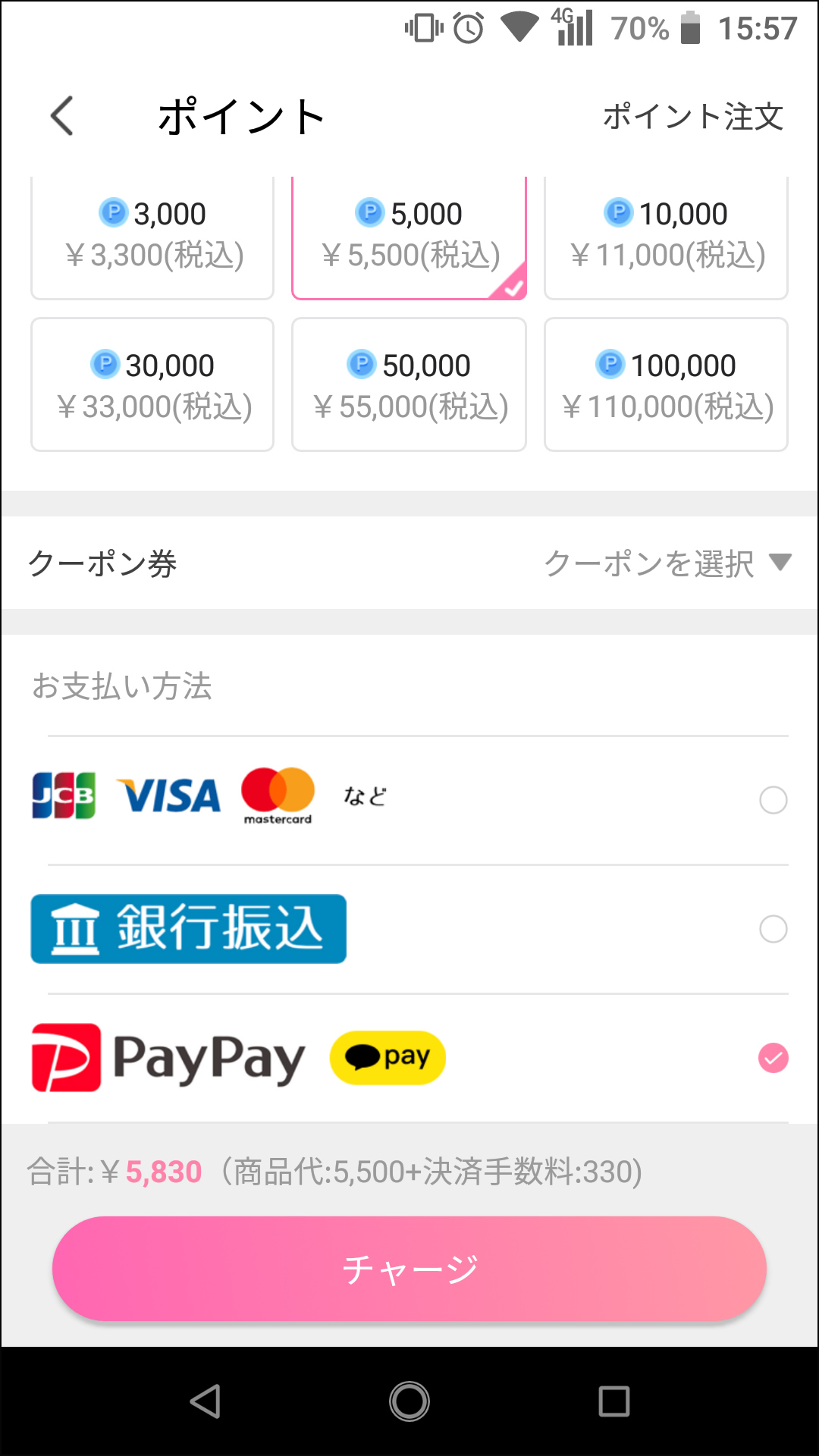
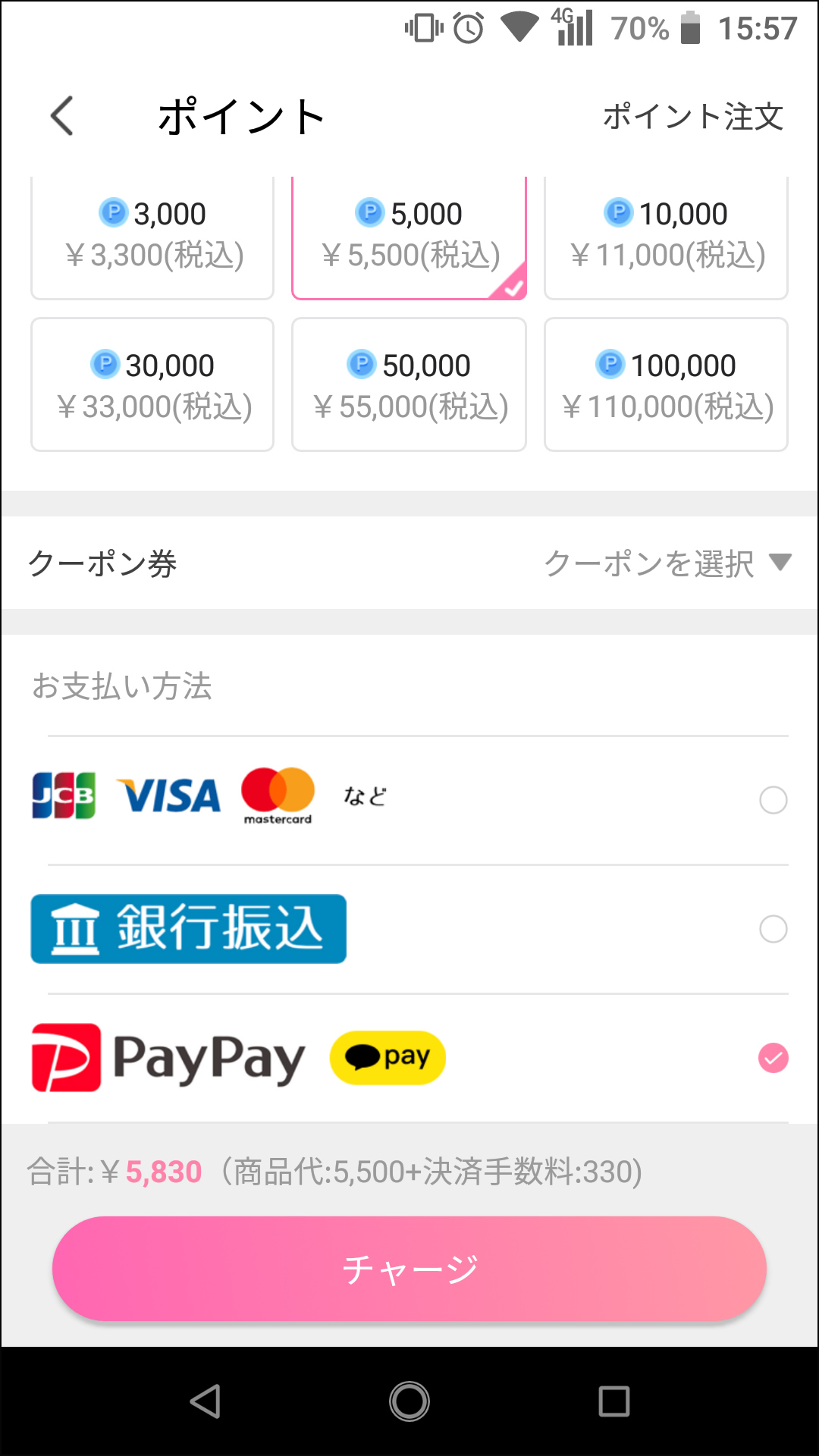
PayPay払いの画面が表示されます。
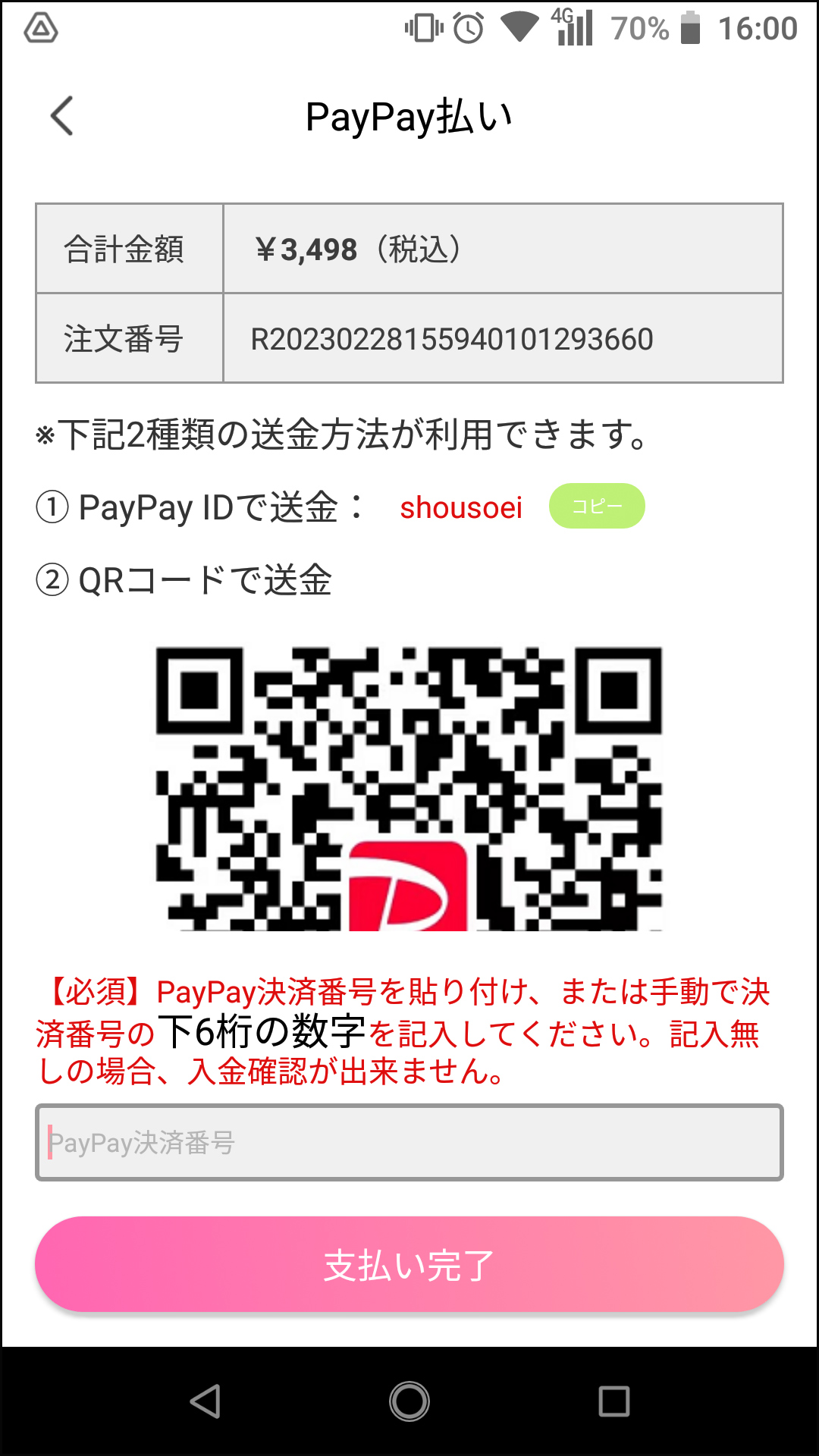
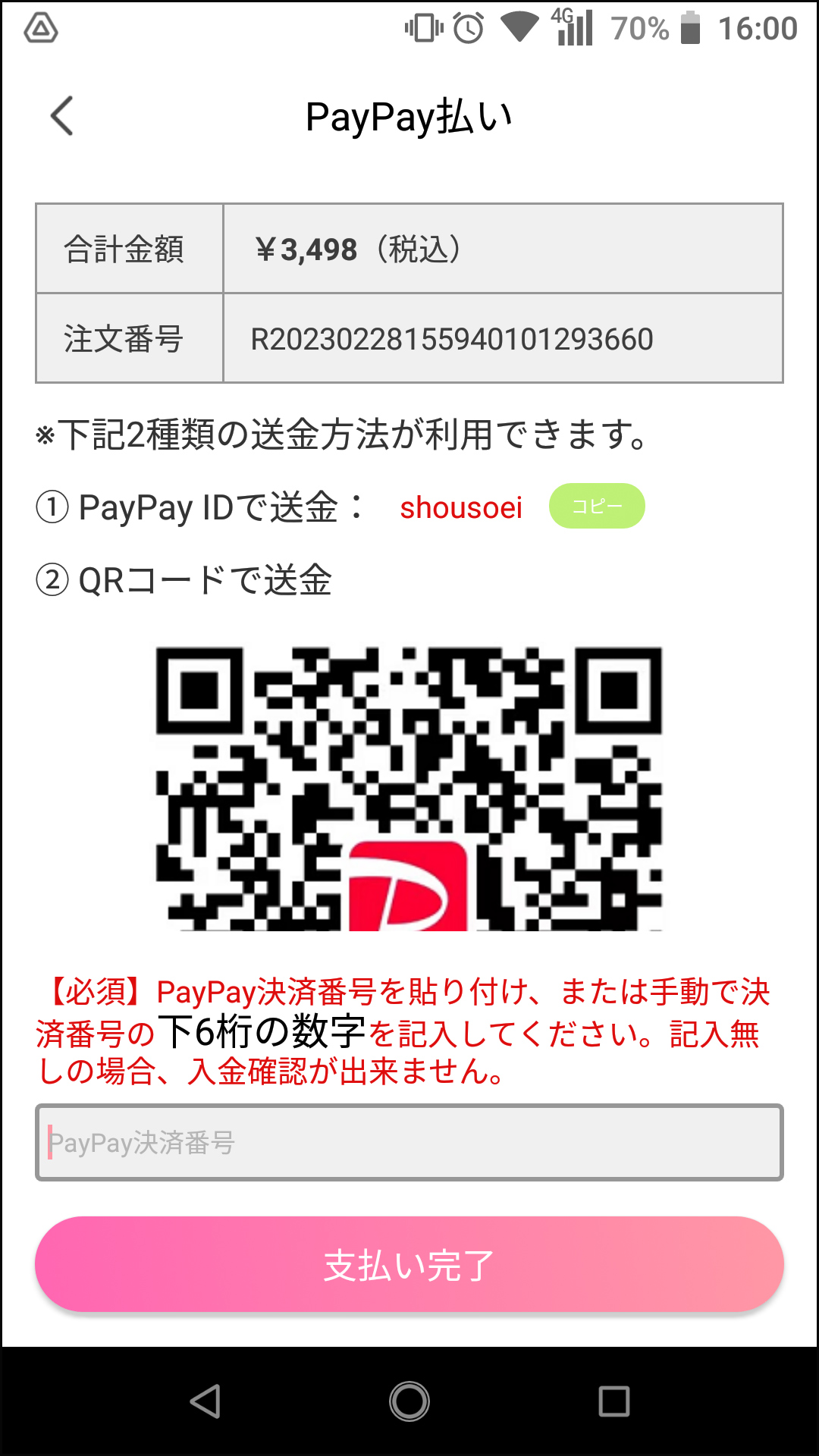
バーコードの右横にある「QRコード保存」を押してください。
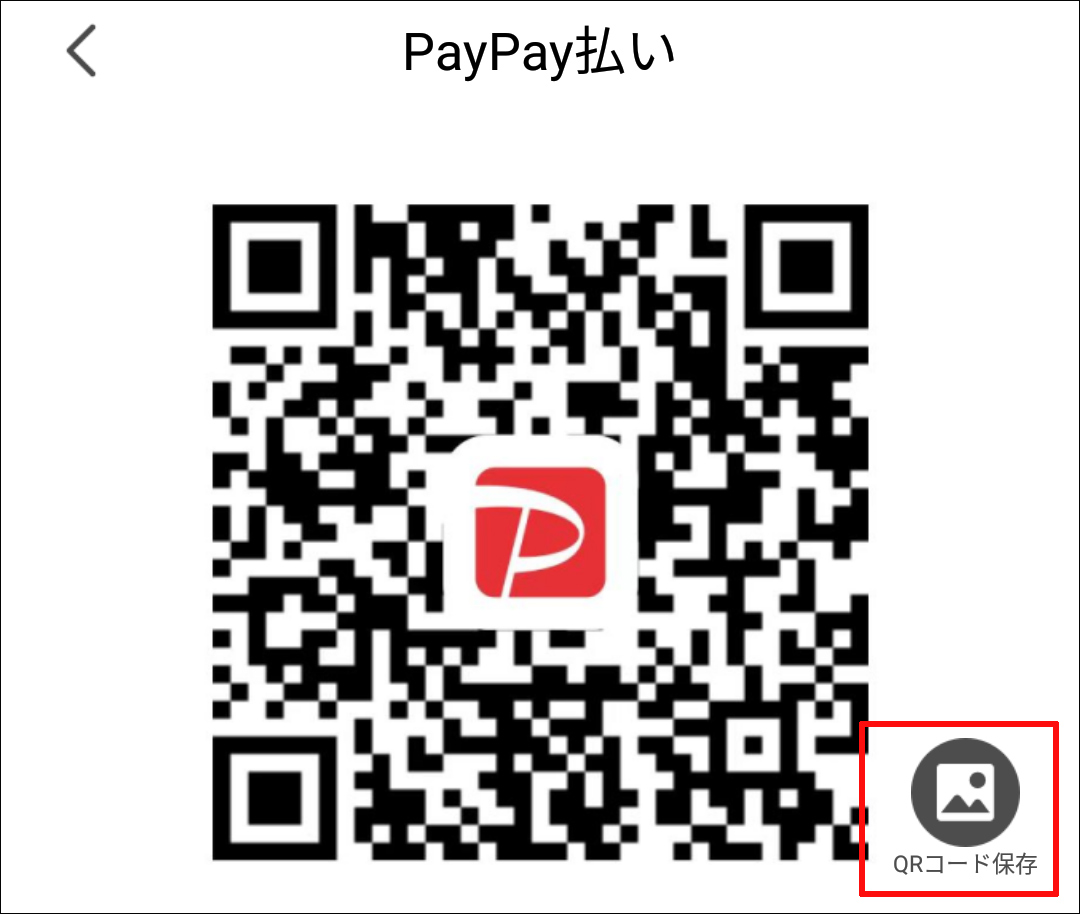
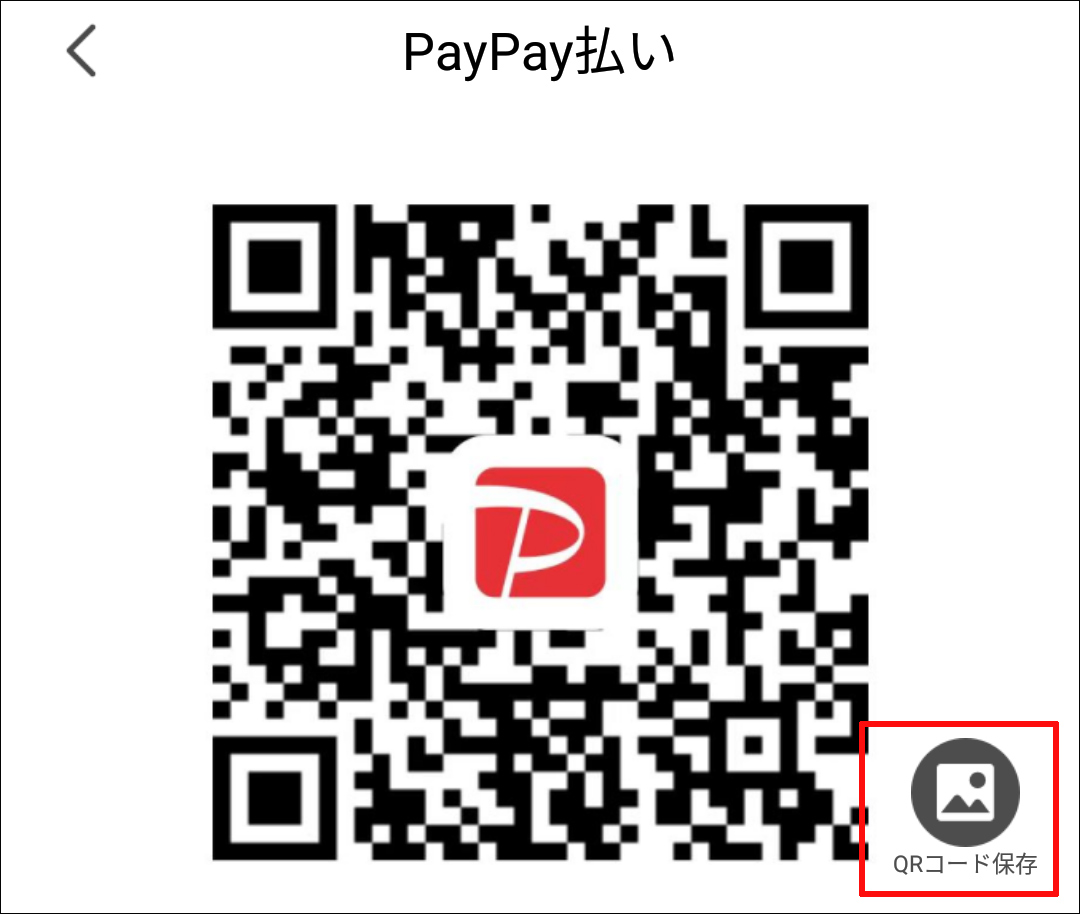
スマホでPayPayアプリを起動し、PayPayアプリのトップページにある「スキャン」をタップします。
カメラ画像の右下にある「カメラマーク」(※下の画像の赤枠の箇所)をクリックすると画像の一覧が表示されますので、QRコードの画像を選択します。
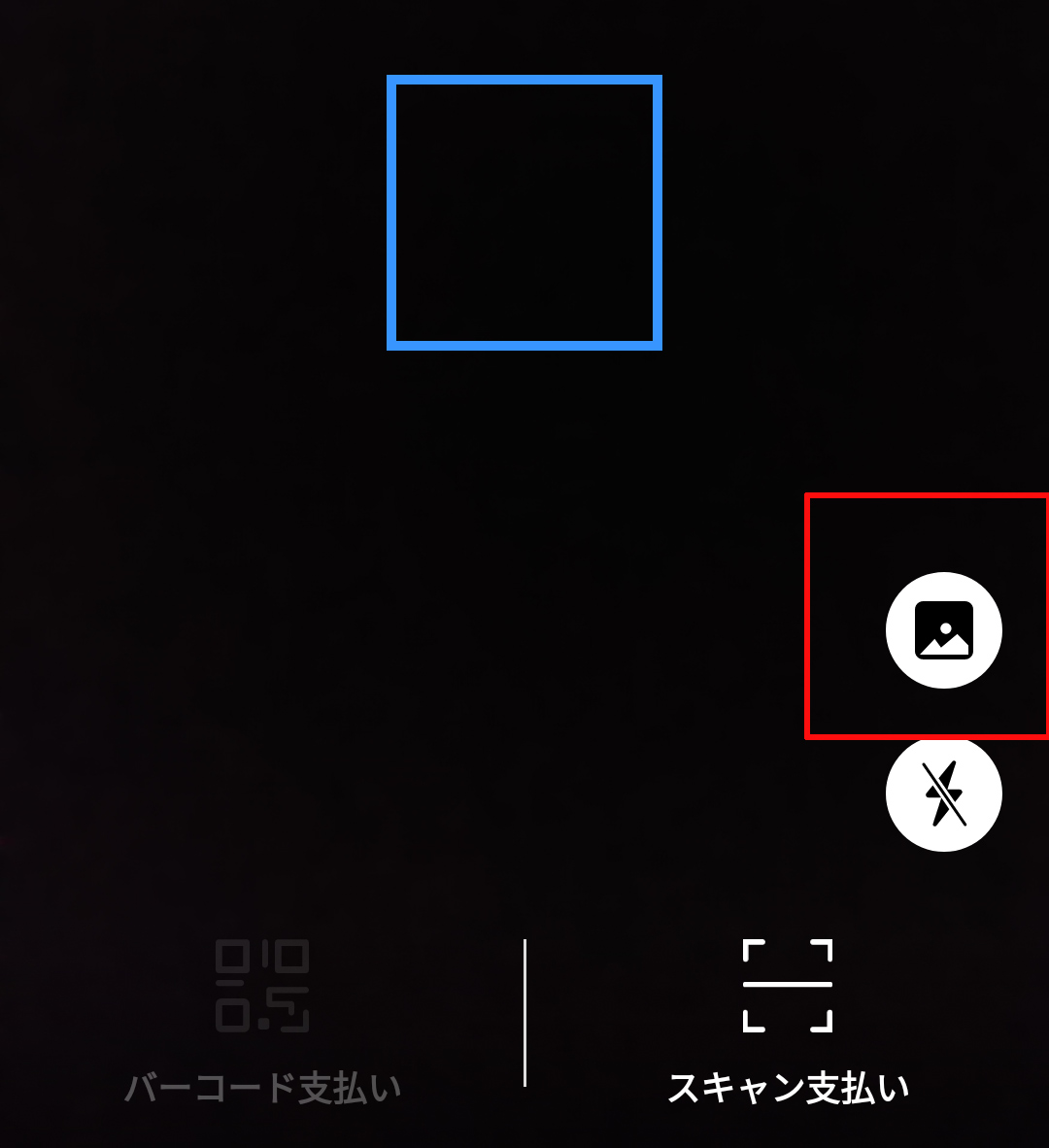
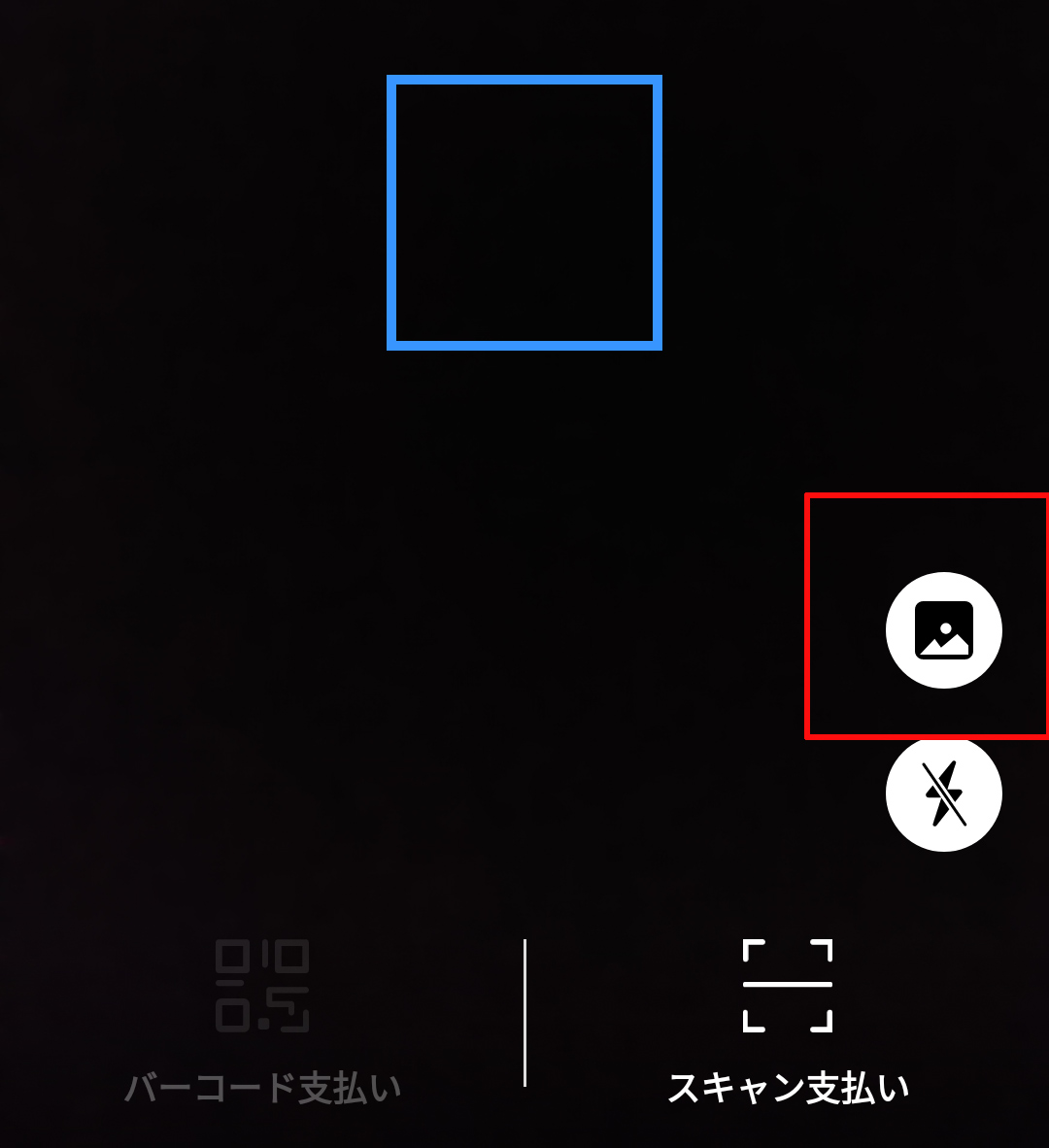
その後、スマホの画面に「支払い金額の入力」とでるので、【支払い金額(税込)を入力】の箇所に購入金額を入力してください。
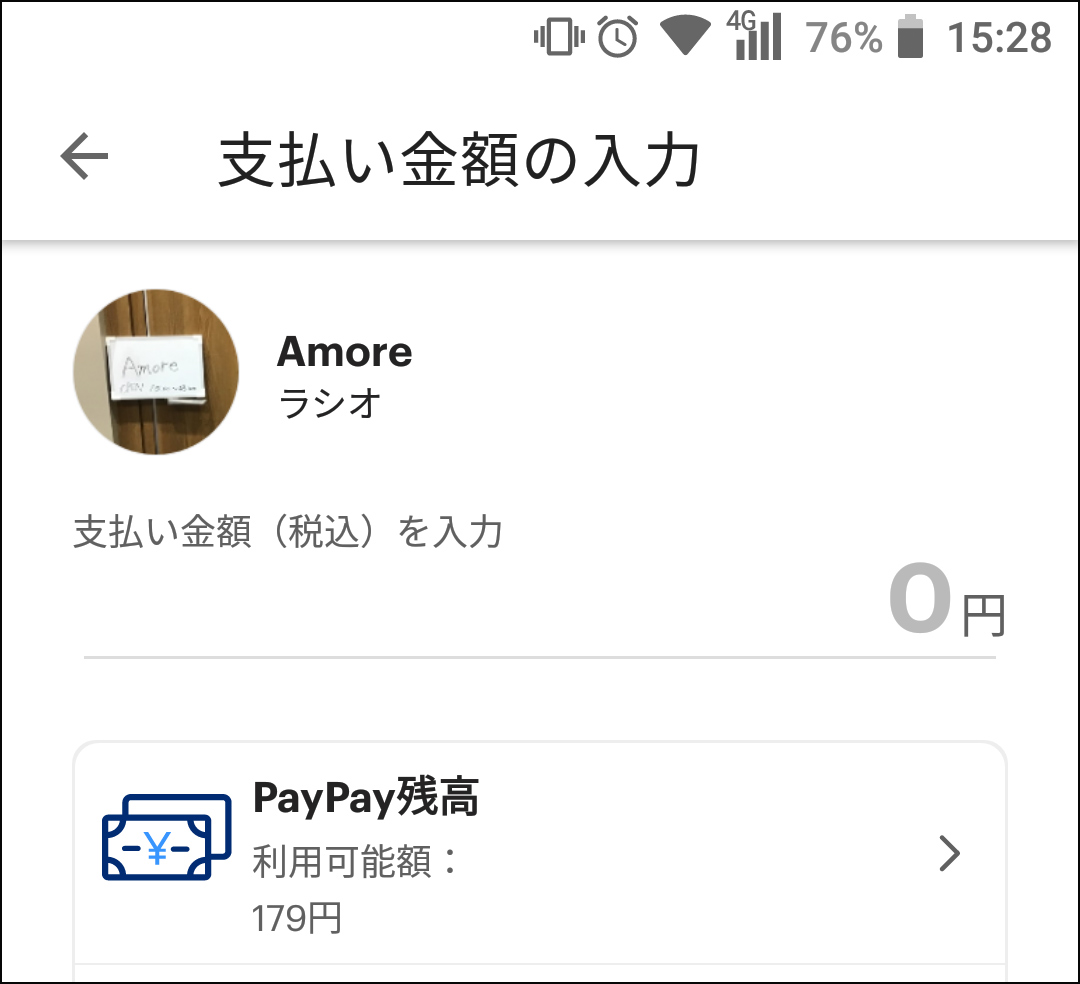
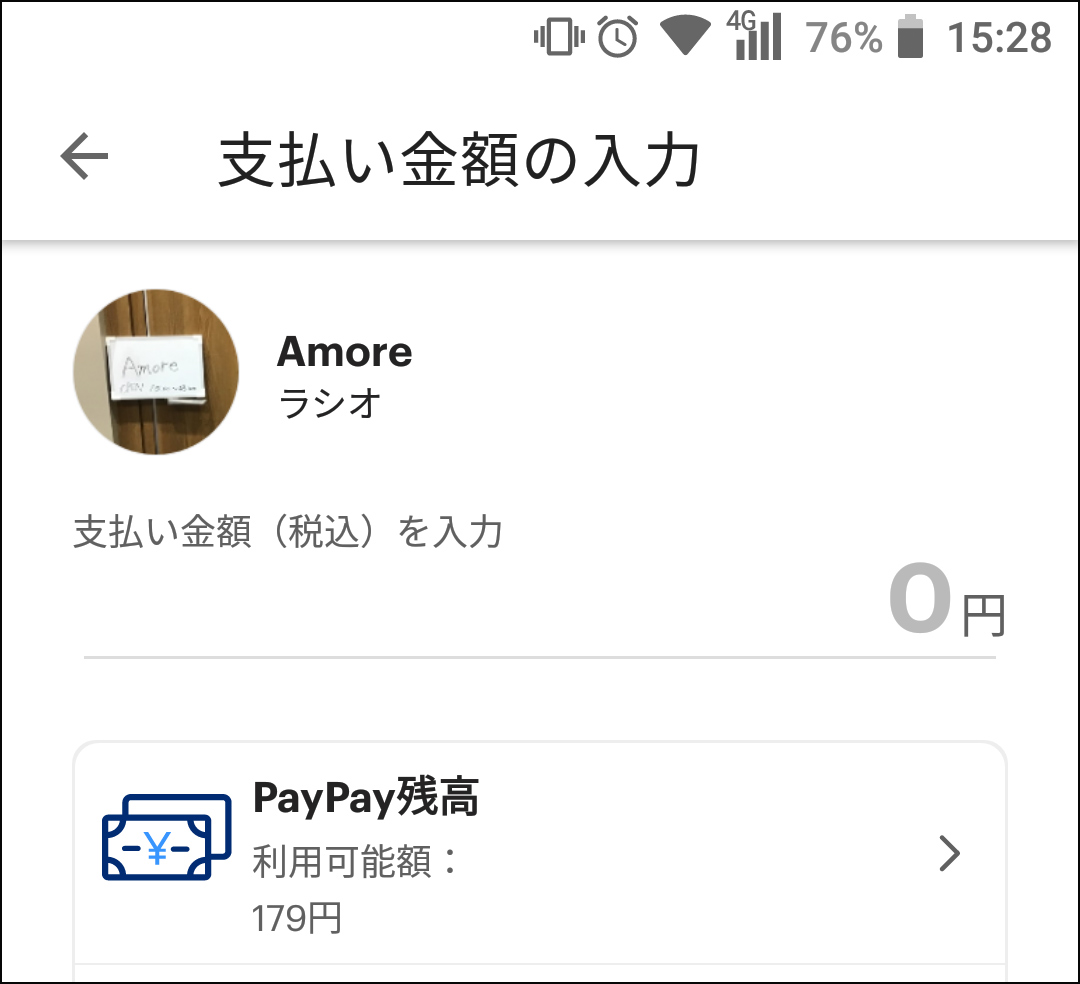
支払い金額の入力後、「次へ」をクリックし、金額が確認できたら「支払う」をクリックします。
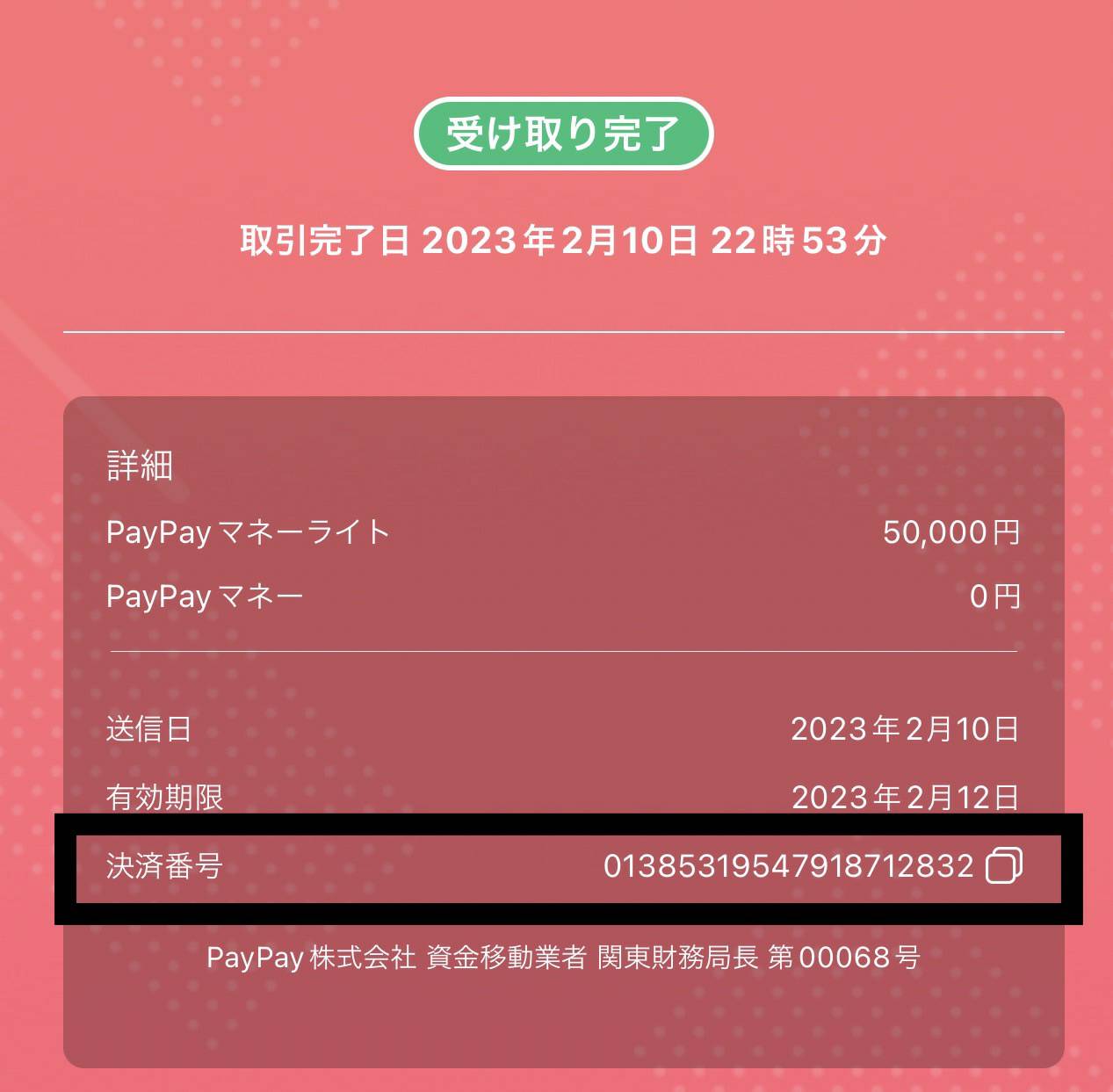
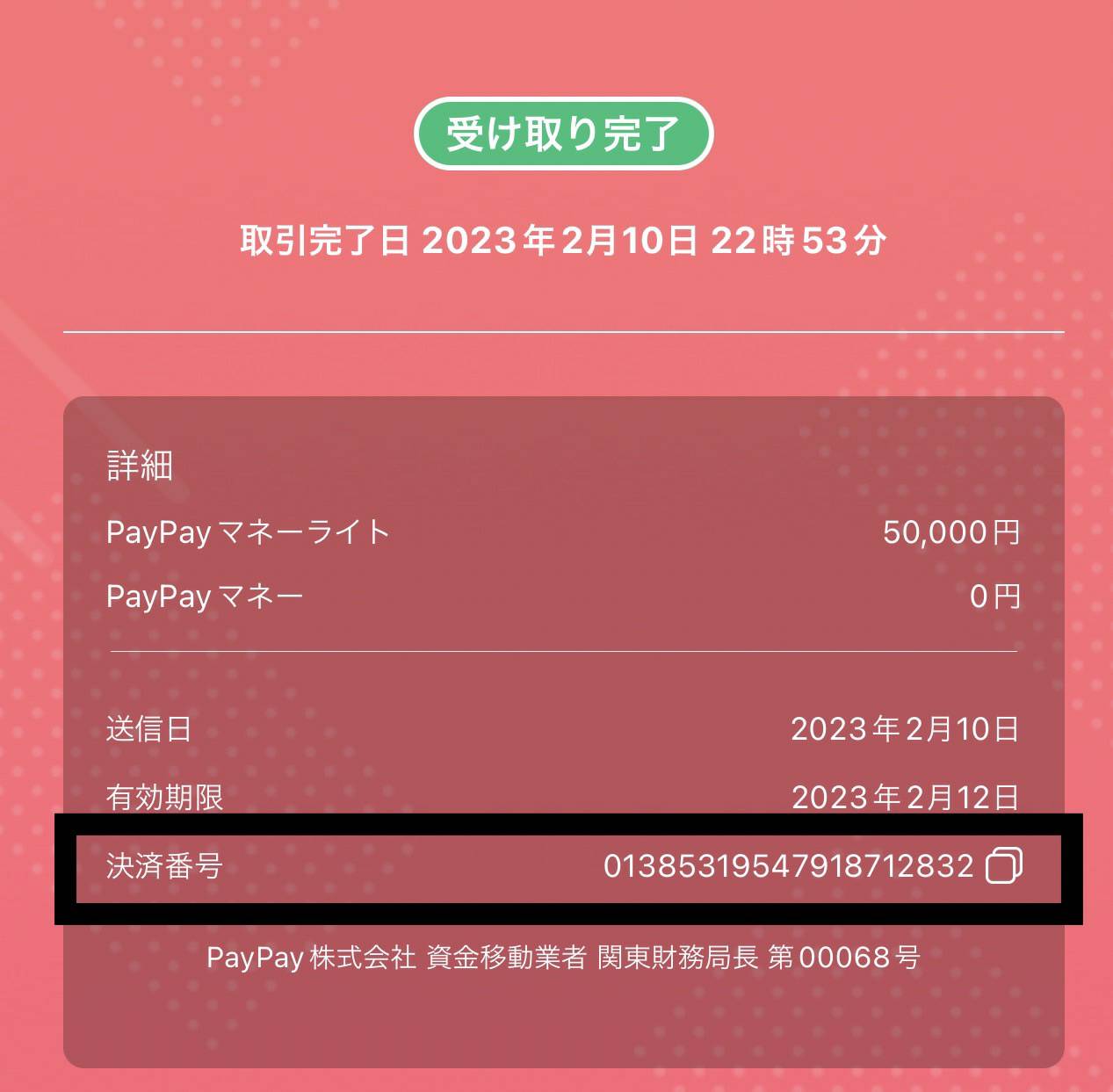
最後に「受け取り完了」の画面が表示されますので、下部にある【決済番号】をコピーし、再度ラシオのページに戻ります。
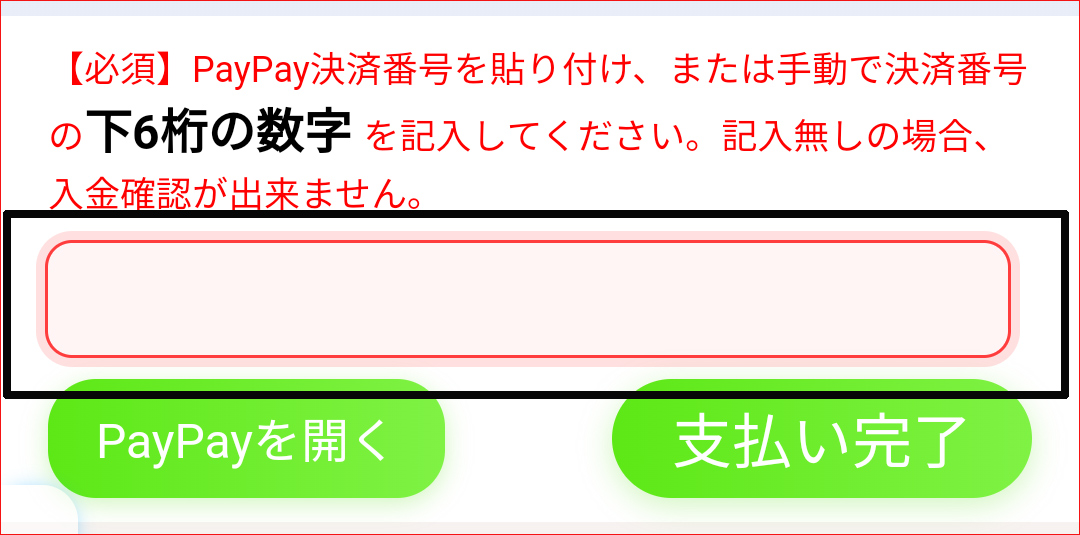
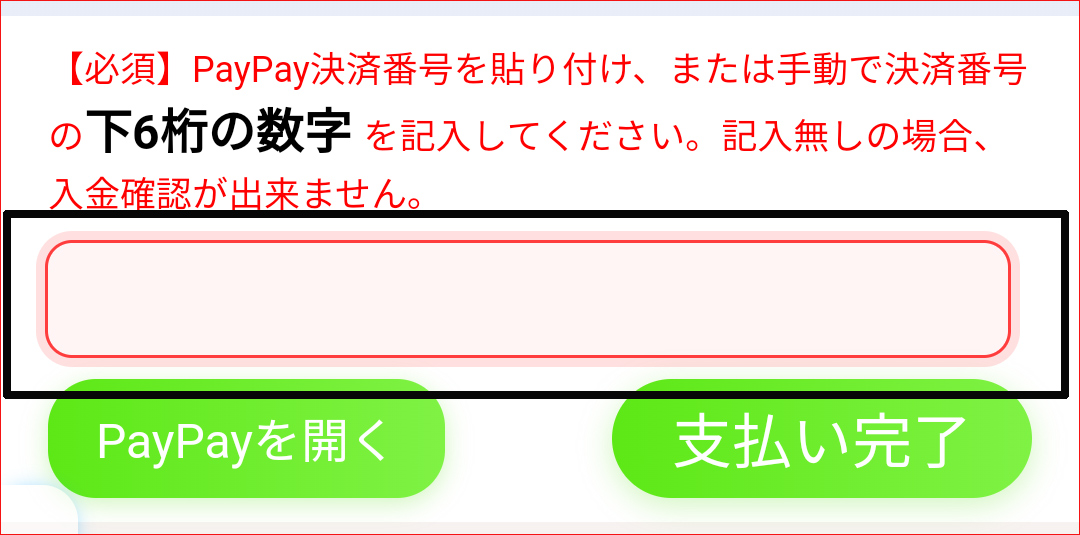
そして、「PayPay決済番号」の箇所にペーストし「支払い完了」をクリックで終了です。
※PayPay決済番号に記入しないと入金の確認がとれないため、忘れずにご記入をお願いいたします
2. ラシオをパソコンで閲覧してる場合
商品購入画面で「PayPay」を選択します。
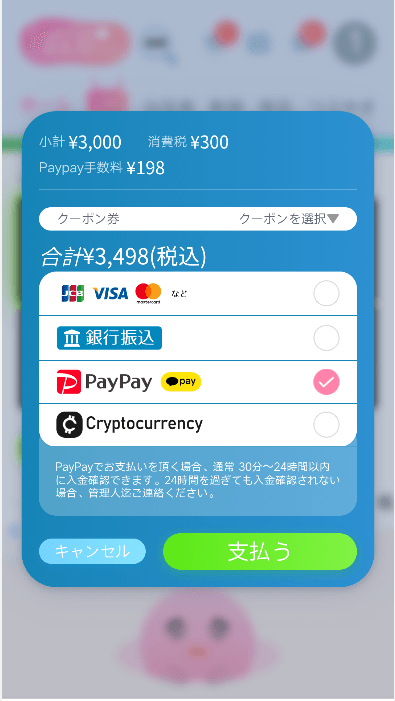

「支払う」をクリックすると、パソコンの画面にPayPayのQRコードが表示されます。
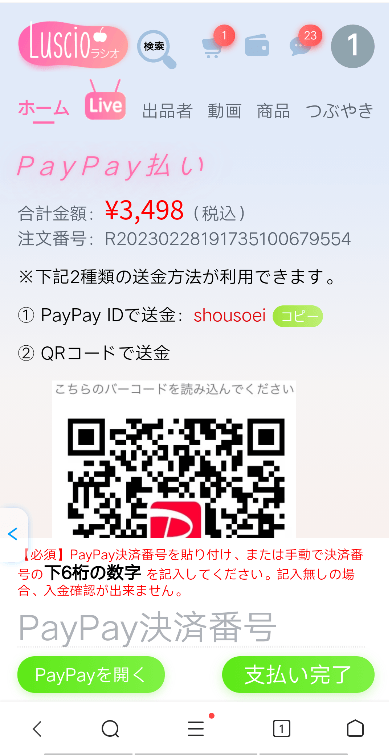
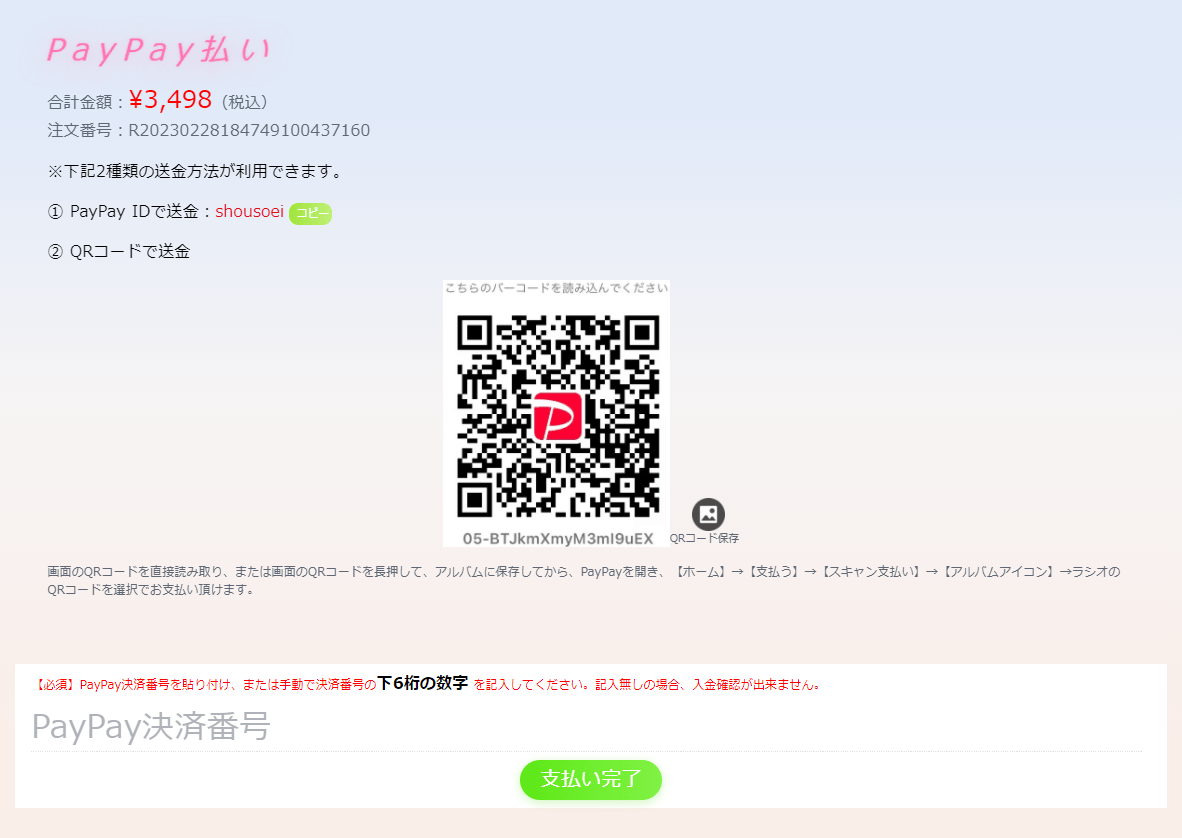
スマホでPayPayアプリを起動し、PayPayアプリのトップページにある「スキャン」をタップします。
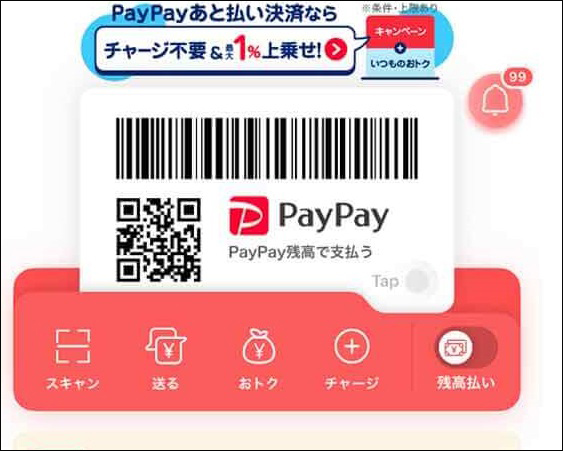
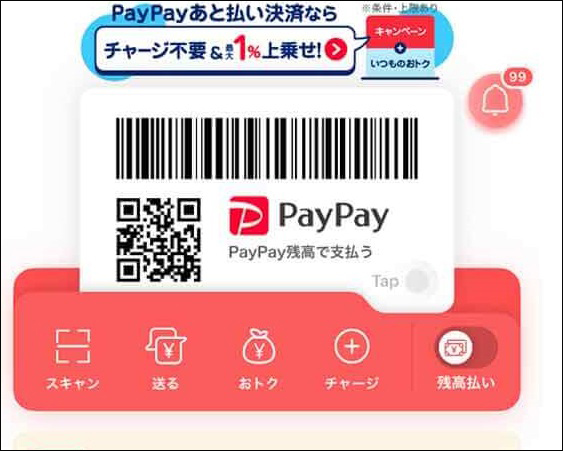
スマホの読み取り用カメラで、パソコンに表示されているQRコードを読み取りましょう。
スマホの画面に「支払い金額の入力」とでるので、【支払い金額(税込)を入力】の箇所に購入金額を入力してください。
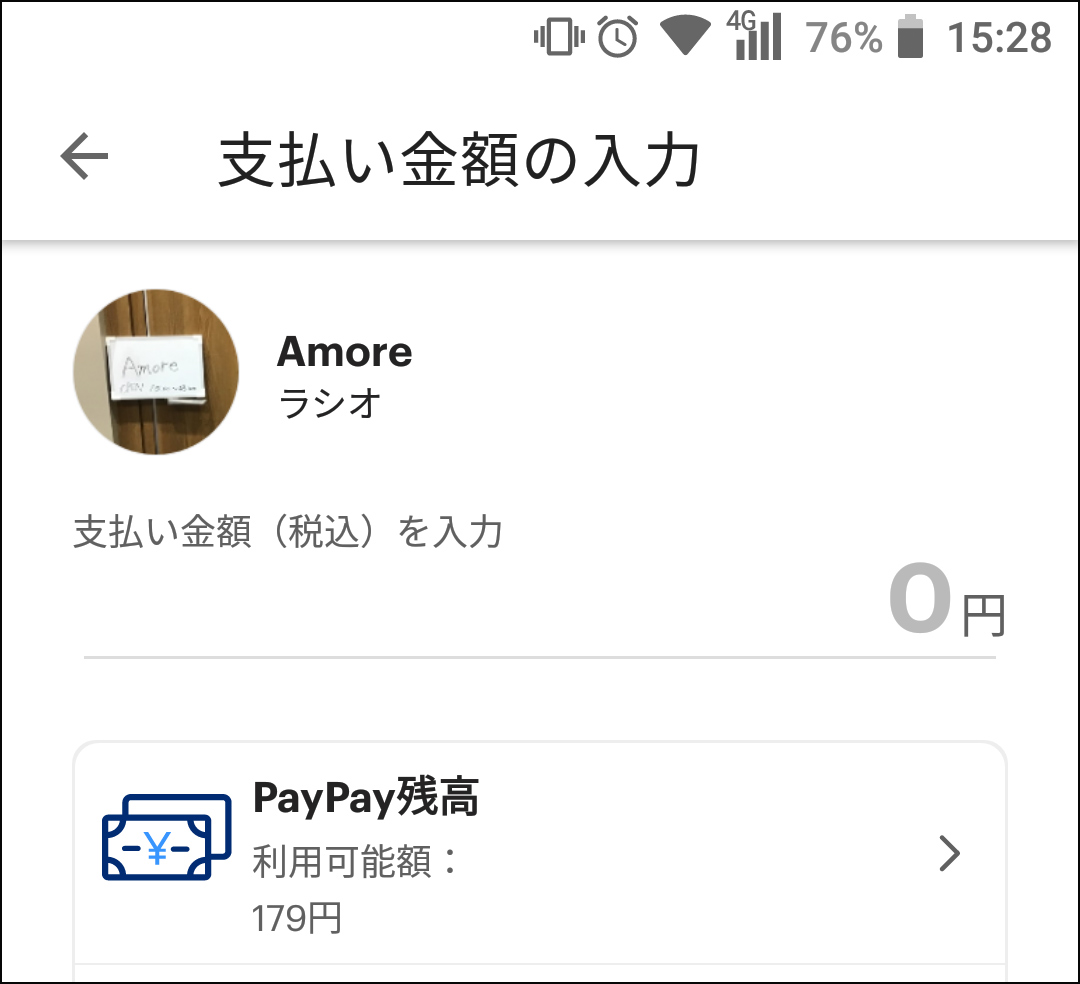
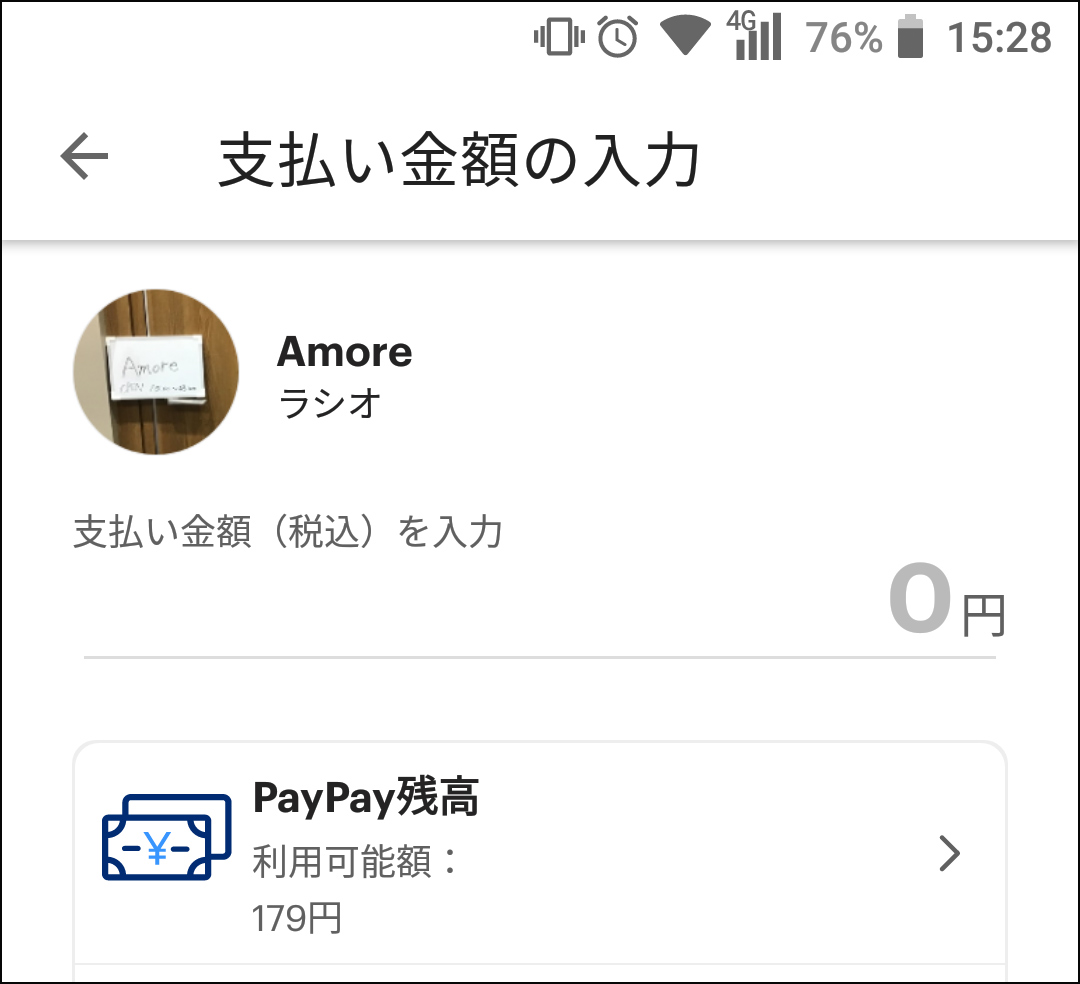
支払い金額の入力後、「次へ」をクリックし、金額が確認できたら「支払う」をクリックします。
最後に「受け取り完了」の画面が表示されますので、下部にある【決済番号】をコピーし、再度ラシオのページに戻ります。
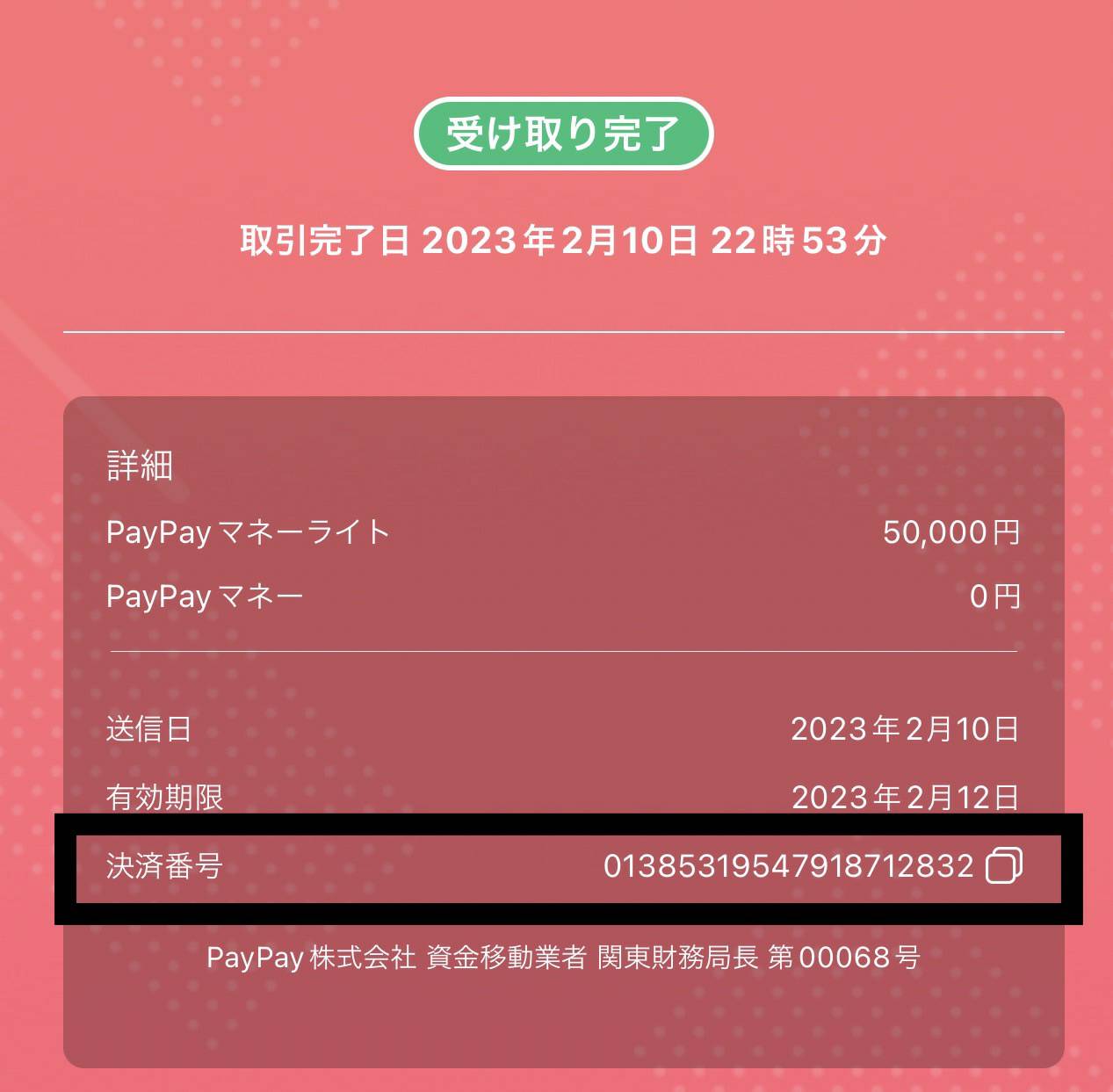
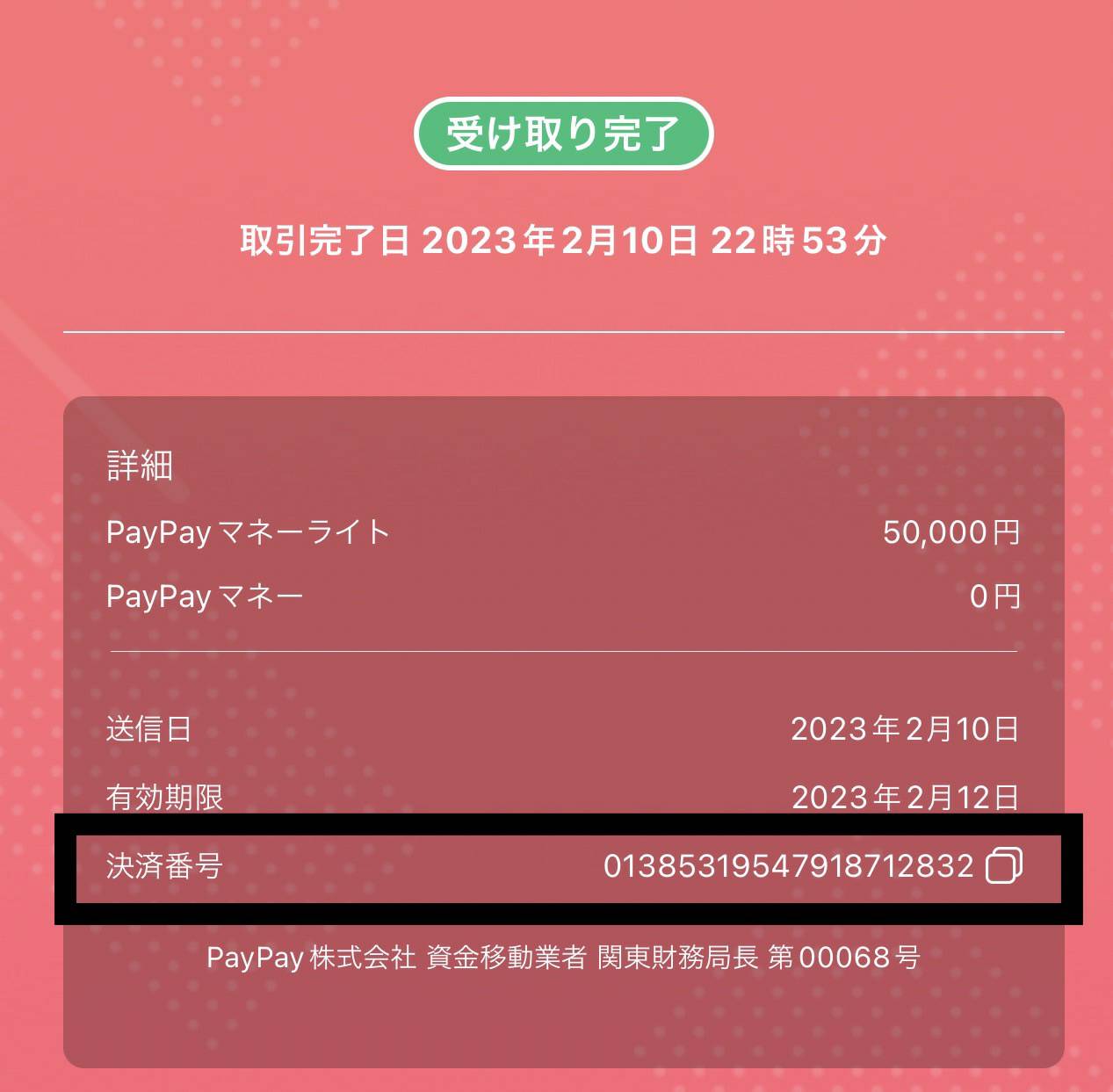
そして、「PayPay決済番号」の箇所にペーストし「支払い完了」をクリックで終了です。
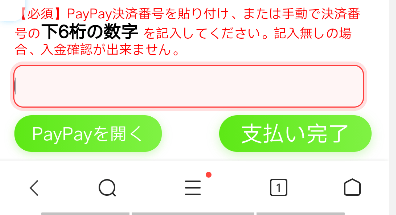

※PayPay決済番号に記入しないと入金の確認がとれないため、忘れずにご記入をお願いいたします

